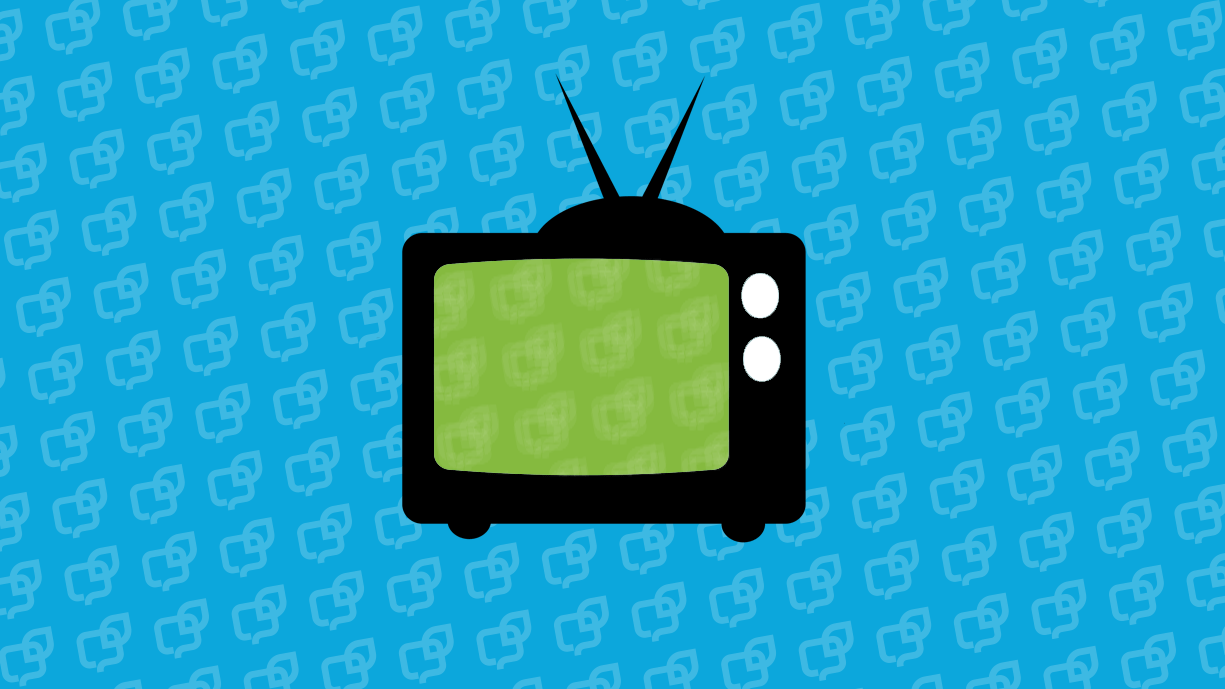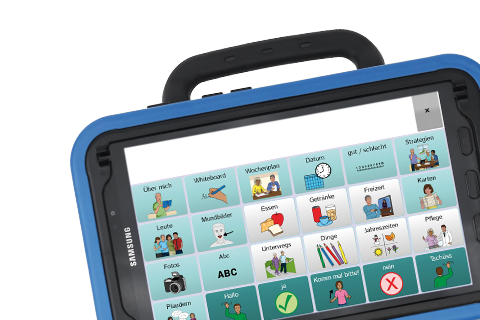RehaFoXX ist ein neues Wortschatzprogramm für Menschen mit Aphasie und / oder neurologischen Erkrankungen
- mit persönlichen Informationen (z.B. Fotos und Videos, Lebenslauf, Landkarten),
- mit Alltagswortschatz zu unterschiedlichen Themen (z.B. Familie, Ernährung, Kleidung, Orte, Zeit),
- mit Strategien zur Kommunikationssteuerung (z.B. Einschätzungsskalen, vorstrukturierte Situationen, Hinweise für Gesprächspartner),
- mit sprachtherapeutischen Inhalten (z.B. Zuordnungsübungen, Mundbilder, Buchstabentastaturen mit und ohne Anlaute).

Der Verlust der Lautsprache z.B. durch einen Schlaganfall oder im Verlauf einer degenerativen Erkrankung betrifft nicht nur die erkrankte Person selbst, sondern auch ihr gesamtes Umfeld. Die daraus resultierenden kommunikativen und sozialen Folgen sind oft schwerwiegend und lang anhaltend. Dort, wo vor der Behinderung Sprechen, Schreiben und zwischenmenschliche Kontakte selbstverständlich möglich waren, entsteht plötzlich eine große Lücke, die auch eine Kommunikationshilfe nicht ohne weiteres schließen kann.
Angeregt durch die Erfahrungen kanadischer Sprachtherapeuten im Bereich der Aphasietherapie und im Austausch mit dem Ambulatorium für Rehabilitation der Universität Oldenburg haben wir deshalb für unsere NovaChat-Geräte das Anwendungsprogramm RehaFoXX entwickelt.
RehaFoXX ist konzipiert als Baukastensystem, das viele unterschiedliche Aspekte der Kommunikation und der Sprachtherapie berücksichtigt, und das leicht von Angehörigen und Therapeuten individualisiert werden kann.
Bei der Gestaltung war es uns besonders wichtig, einen Rahmen für persönliche Informationen zu schaffen, die die Identität der betroffenen Person widerspiegeln. Deshalb beschränkt sich RehaFoXX nicht auf Aussagen für medizinisch–pflegerische Aspekte und Alltagsabläufe, sondern bietet auch die Struktur und den Platz für biografische Informationen, die in Form von Fotos und Videos, Landkarten oder auch als Lebenslauf gespeichert werden können, damit die betroffene Person von sich und ihrem Leben erzählen kann. Denn genau diese Art von Information ist es doch, die Kommunikationspartnern Gesprächsanlässe liefert und Themen eröffnet, wenn der betroffenen Person eine flexible Kommunikationsgestaltung nicht mehr möglich ist.
Die von uns verwendeten METACOM-Symbole sind als Platzhalter zu verstehen. Sie können im Rahmen der Individualisierung leicht durch Fotos ersetzt werden, die mit Hilfe der internen Kamerafunktion komfortabel direkt auf den Tasten platziert werden.
 Persönliche Informationen
Persönliche Informationen
Für biografische und individuelle Informationen sind diverse Seiten reserviert, z.B. zu den Aspekten Lebenslauf, Alltagsroutinen und Beschäftigungen.
 Alltagswortschatz zu unterschiedlichen Themen
Alltagswortschatz zu unterschiedlichen Themen
Kategorien wie Familie, Lebensmittel, Kleidung, Körperpflege, Orte und Geld enthalten überwiegend einzelne Wörter, die sich gut mit einem Symbol oder Foto darstellen lassen.
 Strategien zur Kommunikationssteuerung
Strategien zur Kommunikationssteuerung
Um Konversation übersichtlicher zu gestalten, gibt es neben den bewährten Einschätzungsskalen auch Seiten mit vorstrukturierten Abläufen und Hinweisen für die Gesprächspartner.
 Sprachtherapeutische Inhalte
Sprachtherapeutische Inhalte
Auf Anregung verschiedener Logopäden haben wir eine Auswahl von sprachtherapeutischen Zurordnungsübungen und Mundbilder mit Videos zu den Phonemen der deutschen Sprache integriert.
Insgesamt verfügt RehaFoXX über fast 200 vorstrukturierte Seiten, die individuell zusammengestellt werden können. Nicht benötigte Seiten können (und sollten!) einfach ausgeblendet werden, um die Oberfläche überschaubar zu halten.

 Seit dem 1. Oktober hat die Prentke Romich GmbH wieder einen Marketingleiter. Mit Michael Homburg wechselt ein erfahrener Mann in dieKarthäuserstraße. Seine Stärken liegen in der strategischen Markenführung. „Ich freue mich sehr auf die neue Aufgabe. Jetzt werde ich mir erst mal einen Überblick über die Kommunikationsziele und Produkte verschaffen. Ich denke, das gelingt durch Zuhören, Begleiten und Nachfragen,“ sagt der gelernte Kommunikationswirt.
Seit dem 1. Oktober hat die Prentke Romich GmbH wieder einen Marketingleiter. Mit Michael Homburg wechselt ein erfahrener Mann in dieKarthäuserstraße. Seine Stärken liegen in der strategischen Markenführung. „Ich freue mich sehr auf die neue Aufgabe. Jetzt werde ich mir erst mal einen Überblick über die Kommunikationsziele und Produkte verschaffen. Ich denke, das gelingt durch Zuhören, Begleiten und Nachfragen,“ sagt der gelernte Kommunikationswirt.